在使用USB设备时,有时会遇到电脑无法识别设备的情况,这不仅影响了工作效率,还可能导致数据丢失。本文将围绕“无法识别的USB设备怎么办”这一主题,探讨可能的问题及解决方案,帮助您快速解决这一常见问题。
1. USB设备无法识别的可能原因
1.1 设备故障
USB设备本身可能存在硬件故障,如电路板损坏、接口松动等。这种情况下,设备可能无法正常工作,导致电脑无法识别。
1.2 驱动程序问题
USB设备的正常运行依赖于正确的驱动程序。如果驱动程序缺失、损坏或不兼容,电脑将无法识别设备。
1.3 USB端口问题
电脑的USB端口可能存在物理损坏或接触不良,导致设备无法正常连接。此外,USB端口的供电不足也可能导致设备无法识别。
1.4 系统设置问题
操作系统的设置可能影响USB设备的识别。例如,设备管理器中的设置错误、USB控制器被禁用等,都可能导致设备无法识别。
1.5 病毒或恶意软件
电脑感染病毒或恶意软件可能导致USB设备无法正常工作。这些恶意程序可能会干扰设备的正常识别和运行。
2. 解决无法识别USB设备的步骤
2.1 检查设备是否损坏
首先,检查USB设备是否有明显的物理损坏,如接口弯曲、外壳破裂等。如果设备外观完好,尝试在其他电脑上使用,以排除设备本身的问题。
2.2 更新或重新安装驱动程序
如果设备在其他电脑上也无法识别,可能是驱动程序的问题。您可以尝试以下步骤: - 打开设备管理器(在Windows系统中,右键点击“此电脑”或“我的电脑”,选择“管理”,然后选择“设备管理器”)。 - 找到“通用串行总线控制器”或“USB控制器”,查看是否有黄色感叹号或问号。 - 右键点击有问题的设备,选择“更新驱动程序”或“卸载设备”,然后重新启动电脑,系统会自动重新安装驱动程序。
2.3 检查USB端口
如果设备在某些端口上无法识别,尝试更换其他USB端口。如果所有端口都无法识别设备,可能是端口供电不足或损坏。您可以尝试使用USB集线器或更换电脑。
2.4 检查系统设置
确保操作系统的USB设置正确: - 打开设备管理器,检查“通用串行总线控制器”下的所有设备是否正常。 - 确保USB控制器未被禁用。如果被禁用,右键点击设备,选择“启用设备”。 - 检查电源管理设置,确保USB端口未被设置为在空闲时关闭电源。
2.5 扫描病毒和恶意软件
使用可靠的杀毒软件扫描电脑,确保没有病毒或恶意软件干扰USB设备的正常运行。定期更新杀毒软件,保持系统安全。
3. 预防措施
3.1 定期更新驱动程序
保持USB设备驱动程序的最新状态,可以避免因驱动程序过时或不兼容导致的识别问题。
3.2 使用高质量的USB设备
选择知名品牌的USB设备,确保设备质量和兼容性。避免使用劣质或假冒产品。
3.3 定期维护电脑
定期清理电脑内部的灰尘,确保USB端口和其他硬件的正常工作。定期进行系统维护,保持操作系统的稳定性和安全性。
3.4 备份重要数据
在使用USB设备时,定期备份重要数据,以防设备损坏或数据丢失。
4. 结论
无法识别的USB设备是一个常见但令人头疼的问题。通过本文提供的解决方案,您可以逐步排查问题,找到合适的解决方法。无论是设备故障、驱动程序问题,还是系统设置错误,都有相应的应对措施。希望本文能帮助您快速解决USB设备无法识别的问题,提高工作效率。
通过合理的预防措施,您可以减少USB设备无法识别的情况发生,确保设备的正常使用。记住,定期维护和备份是保障数据安全的重要手段。










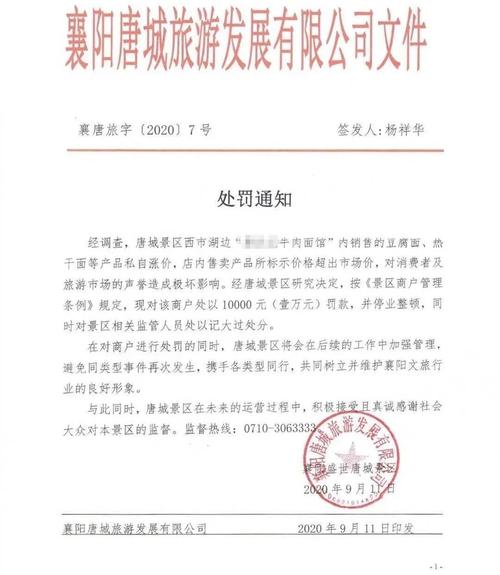
评论